 java_web项目打包实例说明(installAnywhere)
java_web项目打包实例说明(installAnywhere)
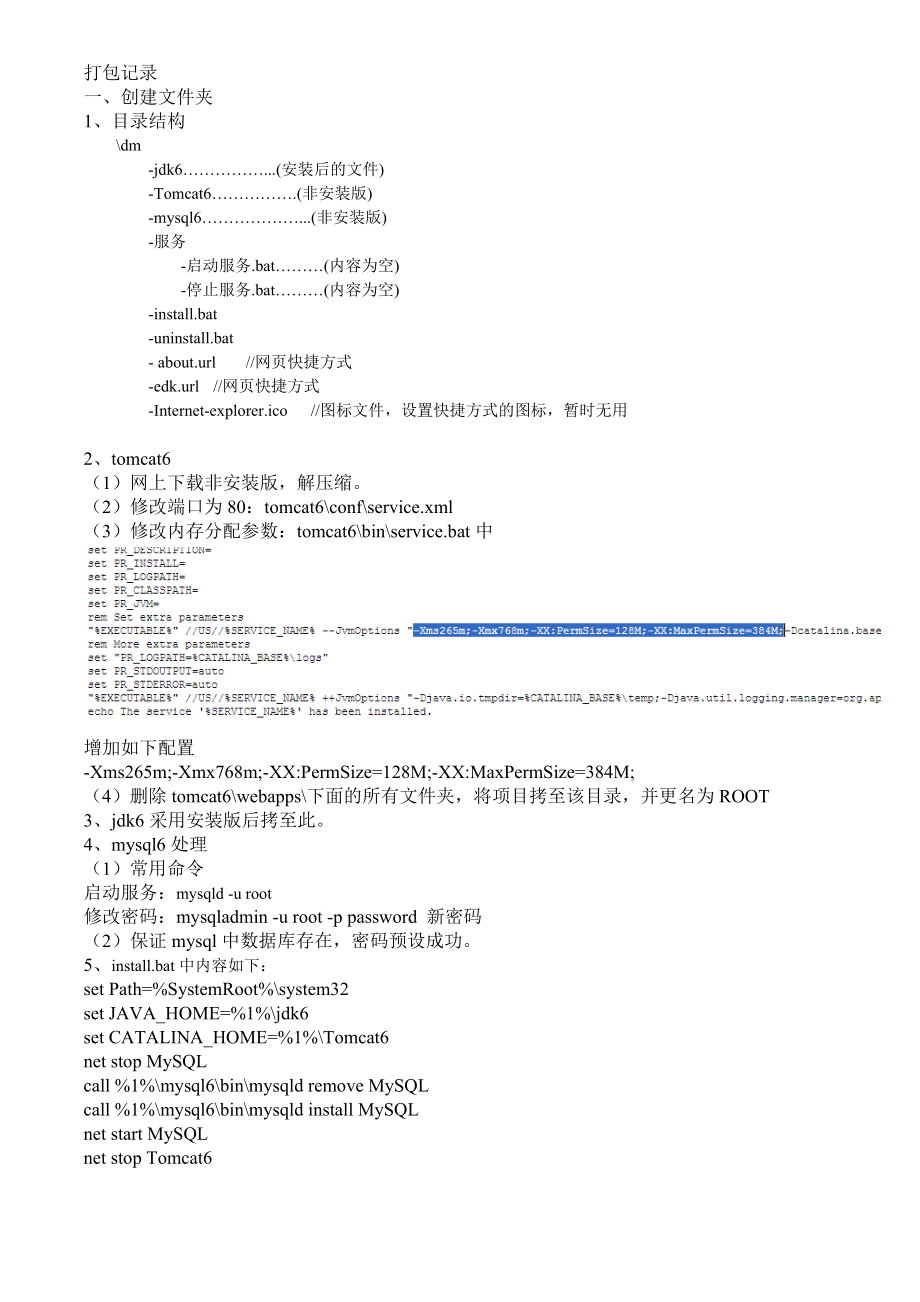


《java_web项目打包实例说明(installAnywhere)》由会员分享,可在线阅读,更多相关《java_web项目打包实例说明(installAnywhere)(5页珍藏版)》请在装配图网上搜索。
1、打包记录一、创建文件夹1、目录结构dm-jdk6.(安装后的文件)-Tomcat6.(非安装版)-mysql6.(非安装版)-服务-启动服务.bat(内容为空)-停止服务.bat(内容为空)-install.bat-uninstall.bat- about.url/网页快捷方式-edk.url/网页快捷方式-Internet-explorer.ico/图标文件,设置快捷方式的图标,暂时无用2、tomcat6(1)网上下载非安装版,解压缩。(2)修改端口为80:tomcat6confservice.xml(3)修改内存分配参数:tomcat6binservice.bat中增加如下配置-Xms26
2、5m;-Xmx768m;-XX:PermSize=128M;-XX:MaxPermSize=384M;(4)删除tomcat6webapps下面的所有文件夹,将项目拷至该目录,并更名为ROOT3、jdk6采用安装版后拷至此。4、mysql6处理(1)常用命令启动服务:mysqld -u root修改密码:mysqladmin -u root -p password 新密码(2)保证mysql中数据库存在,密码预设成功。5、install.bat中内容如下:set Path=%SystemRoot%system32set JAVA_HOME=%1%jdk6set CATALINA_HOME=%1
3、%Tomcat6net stop MySQLcall %1%mysql6binmysqld remove MySQLcall %1%mysql6binmysqld install MySQLnet start MySQLnet stop Tomcat6call %1%tomcat6binservice remove Tomcat6call %1%tomcat6binservice install Tomcat6net start Tomcat6sc config Tomcat6 start= auto6、uninstall.bat中内容设置如下:set Path=%SystemRoot%sys
4、tem32set JAVA_HOME=%1%jdk6set CATALINA_HOME=%1%Tomcat6net stop Tomcat6call %1%tomcat6binservice remove Tomcat6net stop MySQLcall %1%mysql6binmysqld -remove MySQL7、启动服务.bat中内容如下set Path=%SystemRoot%system32net start Tomcat68、停止服务.bat中内容如下set Path=%SystemRoot%system32net stop Tomcat6二、安装installAnywher
5、e2009此页面选择“No,thanks”其他页面直接按默认配置即可,安装完成后把破解包“IAClasses.zip”拷贝到安装目录覆盖,然后打开软件进入注册,其他信息随便输入,注册码输入22位的任意字符,然后“save to” 到任何一个地方,重启软件即可注册成功!三、配置打包选项1、建立Project打开InstallAnywhere 2009 Enterprise,选择Create New Project,Basic Project Template,点击Save as选择最后的保存路径,然后选择Advanced Designer,在打开的详细设置窗口中选择:Project-Info:设
6、置Installer Title(安装界面标题栏显示的名字),Installer Name(打包成的安装文件的名字),Product Name(打包界面中显示的产品名字,也会在开始菜单中显示)等。Project-Description: 中主要是配置产品的名称,id及版本信息,提供商的名称与支持网址。不过此项配置实际中不起作用。 Project-Platforms: 设置不同平台下安装程序安装时的默认路径,快捷方式的存在位置,安装方式(图形界面安装还是控制台安装)。我们默认是Windows,然后在Default Install Folder中选择System Drive Root,在“”后面输
7、入edk即安装程序的默认安装目录为C:edk。因为这里不能设置到D盘,所以我们给客户安装时候需要手动修改安装目录,最好安装在D:dmsoft。2、本地化语言菜单ProjectLocales,选择需要的本地化语言。我们选择zh_Cn,和En。3、设置环境变量,添加文件菜单Install,按钮Add Action.Set System Environment VariableAdd,设置Path、JAVA_HOME、CATALINA_HOME三个系统环境变量。Value中$USER_INSTALL_DIR$表示用户选择的安装路径,Path的值为Tomcat6的bin目录,JAVA_HOME的值为j
8、dk6的路径,CATALINA_HOME的值为Tomcat6的路径。注意:为了避免影响其他客户机器上电脑使用path选择第三个,JAVA_HOME、CATALINA_HOME都选择第一个,第一个代表环境变量的添加会替换原环境变量的值,而第三个是在原环境变量后面追加所以不会影响其他软件。4、添加文件菜单Install,按钮Add Files.把jdk6,tomcat6,mysql6,服务, 这四个文件夹和about.url、edk.url、Internet-explorer.ico以及install.bat,uninstall.bat两个批处理文件添加进来放在 User Install Fold
9、er直接目录下。5、添加启动,停止Tomcat服务、登录易道客、关于我们、卸载易道客开始菜单以及创建左面快捷方式“易道客”。在Install中,addAction 选择Create Alias,Link,Shortcut,在Path选项中选择Shortcuts Destionation Folder 表示安装到开始菜单中去,在name中输入开始菜单中要显示的名字,名字前最好加编号排序,因为installanywhere是按名字字符排序的。点击Choose Target 选择服务下启动服务.bat。相同,对服务下停止服务.bat以及about.url、edk.url、卸载易道客做相同操作只不过是
10、先选中再点击“add action”创建,“卸载易道客”菜单的Choose Target应该选择。最后再选中再点击“add action”创建Modify Text File - Single File(修改单文件),选择“New file:”选项,在“New file:”后输入“$DESKTOP$易道客.url”,然后再prepend中输入以下内容:InternetShortcutURL=http:/127.0.0.1IconFile=$USER_INSTALL_DIR$Tomcat6webappsROOTfavicon.icoHotKey=0IconIndex=0IDList=6、动态修改
11、配置文件在Post-install中,addAction 选择Modify Text File - Single File(修改单文件)点击Choose Target 选择mysql下my.ini(如果没有可以google一个,或者从已安装的mysql中拷贝一个),然后点击下边Search and replace strings后的Configure。增加两个字符串替换(不包含引号),1、D:/edk”替换为“$USER_INSTALL_DIR$”,这里的“D:/edk”就是my.ini中现在配置的路径,做次配置前请先检查自己的my.ini种路径的配置是否一样,本打包的路径为:2、“”替换为“
12、/”。7、批处理执行相关命令菜单Post-Install,按钮Add Action.Execute CommandAdd,在安装完成之前执行install.bat,注册Tomcat6和MySQL服务。Command Line: cmd /c $USER_INSTALL_DIR$install.bat $USER_INSTALL_DIR$,cmd /c表示执行指定的命令并中断。$USER_INSTALL_DIR$是传递给install.bat中%1%的参数。并且,选中Options中的3个选项。将该Execute Command移动到Panel: Install Complete前面,意为在安装
13、程序完成之前执行install.bat。8、安装完成后启动浏览器,自动打开项目菜单Post-Install,按钮Add Action.Launch Default BrowserAdd在Other URL:填入项目地址 “http:/127.0.0.1/”将该Launch Default Browser移动到Panel: Install Complete后面,意为安装程序结束后启动浏览器并打开项目,删除Restart Windows(代表安装后重启的意思)。9、反安装菜单Pre-Uninstall,按钮Add ActionExecute CommandAdd。Command Line:cmd
14、/c $USER_INSTALL_DIR$uninstall.bat $USER_INSTALL_DIR$将该Execute Command移动到第三个,意为开始卸载之前执行uninstall.bat注销删除MySQL和Tomcat6服务。选中Options中的3个选项,然后把它移动到倒数第二个,代表选择完卸载选项后在执行,避免用户取消卸载了而执行后服务就删掉了。四、打包菜单Build(Without VM和VM选择是否打包虚拟机,我们选择VM带虚拟机),按钮Build Project,等待InstallAnywhere打包完成。完成以后,按钮Open in Explorer,文件夹Web_I
15、nstallersInstDataWindowsVM,XXX.exe就是完成的安装文件包五、注意事项1、系统加密需改变service.bat的java option选项:2、设置tomcat服务为开机启动:sc config Tomcat6 start= auto,等号和auto之间要有空格3、一定要将mysql的bin目录设置为path的环境变量否则数据备份功能不能使用!4、配置中不需要空格的地方一定不能多留空格。5、安装路径不能有中文字符和空格。6、配置的先后顺序一定要严格按照本步骤。7、tomcat jvm虚拟机如配置classloader.dll加密参数的话,一定要把classloader.dll文件拷贝到设置的相应位置。8、要注意mysql5和mysql6的区别,mysql5的bin目录下是mysqld-nt文件,而mysql6是mysqld文件。9、目录的层次结构一定要正确,文件存放不能夸目录。六、现存在的问题1、 mysql的bin目录环境变量的配置好后需重启数据备份功能才能正常使用。(待修改)2、 安装路径不能有中文字符和空格。(待修改)
- 温馨提示:
1: 本站所有资源如无特殊说明,都需要本地电脑安装OFFICE2007和PDF阅读器。图纸软件为CAD,CAXA,PROE,UG,SolidWorks等.压缩文件请下载最新的WinRAR软件解压。
2: 本站的文档不包含任何第三方提供的附件图纸等,如果需要附件,请联系上传者。文件的所有权益归上传用户所有。
3.本站RAR压缩包中若带图纸,网页内容里面会有图纸预览,若没有图纸预览就没有图纸。
4. 未经权益所有人同意不得将文件中的内容挪作商业或盈利用途。
5. 装配图网仅提供信息存储空间,仅对用户上传内容的表现方式做保护处理,对用户上传分享的文档内容本身不做任何修改或编辑,并不能对任何下载内容负责。
6. 下载文件中如有侵权或不适当内容,请与我们联系,我们立即纠正。
7. 本站不保证下载资源的准确性、安全性和完整性, 同时也不承担用户因使用这些下载资源对自己和他人造成任何形式的伤害或损失。
最新文档
- 2020【企业咨询】行业前景分析投资调研课件
- 2020、6《民法典》资深律师解读宣讲课件
- 2020《推广普通话主题班会》课件
- 1205史剑波《纪昌学射》教学ppt课件
- 1981-1990诺贝尔生理或医学奖课件
- 2020【CDMO】行业前景分析投资调研课件
- 2020-2021年A股投资策略报告课件
- 2020【自助售货机】行业前景分析投资调研课件
- 刘姥姥进大观园PPT部编版9上课件
- 2020-2021年创新说课大赛获奖作品:教师说课比赛:等差数列课件
- 婚姻家庭与继承法课件
- 2020-2021年85、95后宝妈人群洞察课件
- 青少年的同伴关系
- 2020-2021年创新说课大赛获奖作品:教师说课比赛:等差数列的前n项和课件
- 青少年用眼健康知识讲解
